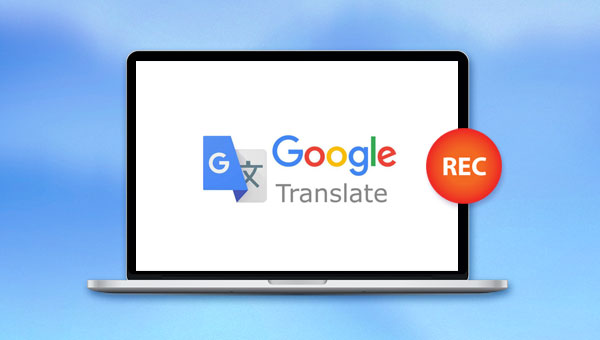
都叫兽™音频编辑软件是一款集电脑音频录制、音频后期编辑与格式转换功能为一体的音频录制编辑工具。其中,电脑音频录制功能可以帮助您录制电脑声音或麦克风声音。在录制之后,还可以利用该软件的音频编辑功能进行音频优化和调整,比如裁剪音乐的片段、设置淡入淡出、调整播放速度、调节音量大小、男声/女声变换等效果;合并多个音频文件;给音乐文件编辑标签;将音乐转移到iTunes;把音乐刻录到CD/DVD等等。
在音频编辑完成后,您可选择将音频转换为各种您需要的格式,该软件支持绝大部分的音频格式,比如MP3,MP2,M4A,WMA,ACC,AC3,FLAC,WAV,AMR,OGG,APE,MKA等格式。此外,它还支持将各种视频格式转换成音频格式。
都叫兽™音频编辑 - 专业的音频编辑工具集

音乐录音 可录制流媒体的声音,并输出为各种音乐格式。
裁剪音频 裁剪MP3,ACC,FLAC,APE等流行格式的音乐,并可为音频添加特效。
格式转换 支持MP3,MP2,M4A,WMA,ACC,AC3,FLAC,WAV,AMR,OGG,APE,MKA等格式的自由互换。
iTunes音乐迁移 支持把音乐文件上传到iTunes。
免费试用 下载后可正常使用软件的所有功能。
音乐录音 可录制流媒体的声音,并输出为各种音乐格式。
格式转换 支持MP3,MP2,M4A,WMA,ACC,AC3...
免费试用 下载后可正常使用软件的所有功能。
使用都叫兽™音频编辑软件进行录音比较简单,详细操作步骤如下:
步骤1:下载安装后运行都叫兽™音频编辑软件,在主页面点击【录音】选项。
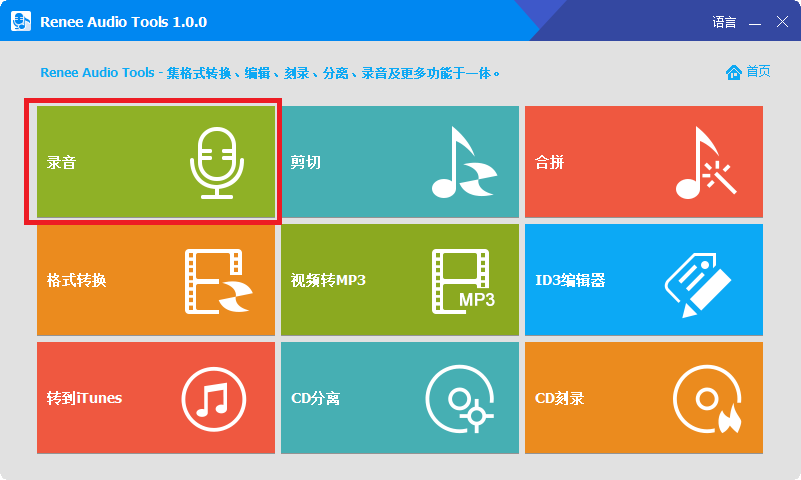
都叫兽™音频编辑软件首页功能说明:
录音:支持录制电脑声音和麦克风声音。
剪切:支持剪切音频片段,调整音频播放速度、调整声线和音量等。
合拼:将多个音频文件合并为一个完整的文件。
格式转换:可实现多种音频文件格式间的转换,还提供了剪切、调整速度、变声、混音以及ID3编辑器等功能模块。
视频转MP3:将视频转换为音频格式,比如MP3、WAV、AAC、M4A等格式。
ID3编辑器:编辑音频文件的详细信息,比如歌曲名、艺人、专辑、年份、流派等。
转到iTunes:将音频文件添加到iTunes。
CD分离:将音频文件从CD中分离出来,并保存到电脑中。
CD刻录:将电脑中的音频文件刻录到CD。
录音:支持录制电脑声音和麦克风声音。
剪切:支持剪切音频片段,调整音频播放速度、调整声线和音量等。
合拼:将多个音频文件合并为一个完整的文件。
格式转换:可实现多种音频文件格式间的转换,还提供了剪切、调整速度、变声、混音以及ID3编辑器等功能模块。
视频转MP3:将视频转换为音频格式,比如MP3、WAV、AAC、M4A等格式。
ID3编辑器:编辑音频文件的详细信息,比如歌曲名、艺人、专辑、年份、流派等。
转到iTunes:将音频文件添加到iTunes。
CD分离:将音频文件从CD中分离出来,并保存到电脑中。
CD刻录:将电脑中的音频文件刻录到CD。
步骤2:然后进入录制界面,您可以对【声源】(包含电脑声音和麦克风声音)、和【输出位置】进行设置,【输出格式】默认为MP3格式。此处声源选择【电脑声音】选项。打开Google翻译界面,在文本框中输入需要录制的文字,按下【录制】按钮即可开始录制电脑声音。
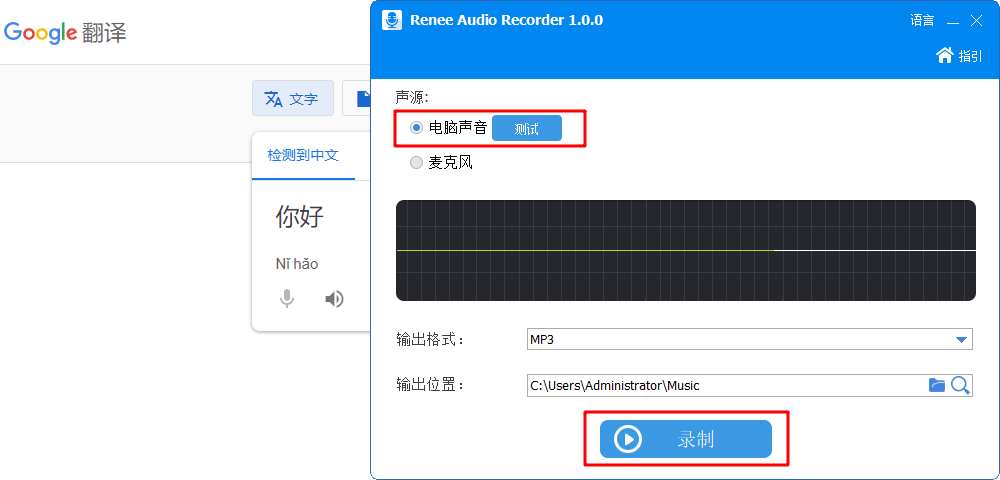
步骤3:然后点击Google翻译文本框的【朗读】按钮,软件将会录制Google翻译的声音。您可以随时点击【暂停】按钮暂停录制,或者点击【停止】按钮完成音频录制。录制完成之后,您就可以到预设的位置中查看已经录制好的音频文件了,非常的方便。
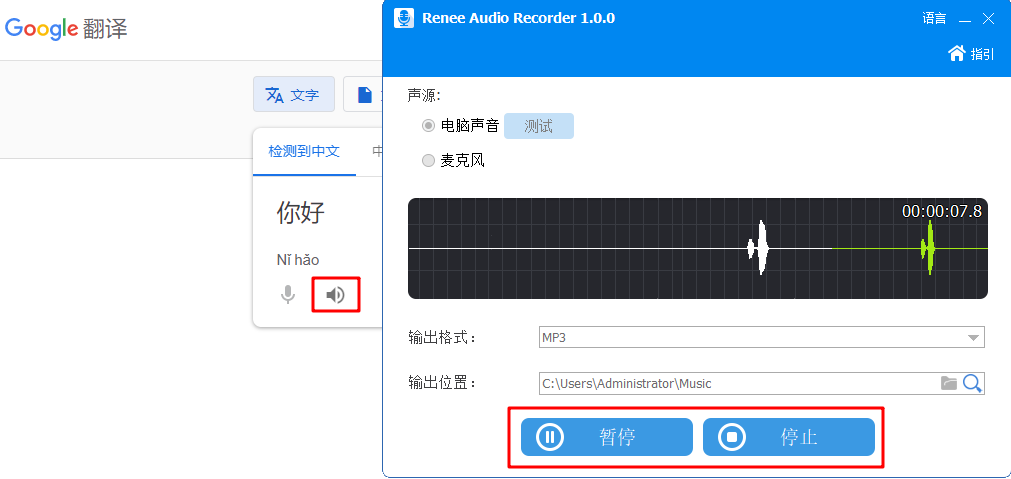
如果您是一句一句输入文字,再使用Google翻译的朗读功能,那么录制下来的音频文件可能是断断续续的,您可以使用都叫兽™音频编辑软件的剪切功能将不需要的片段去除,只保留需要的音频片段。下面是具体的步骤介绍:
步骤1:运行都叫兽™音频编辑软件,点击首页的【剪切】按钮。
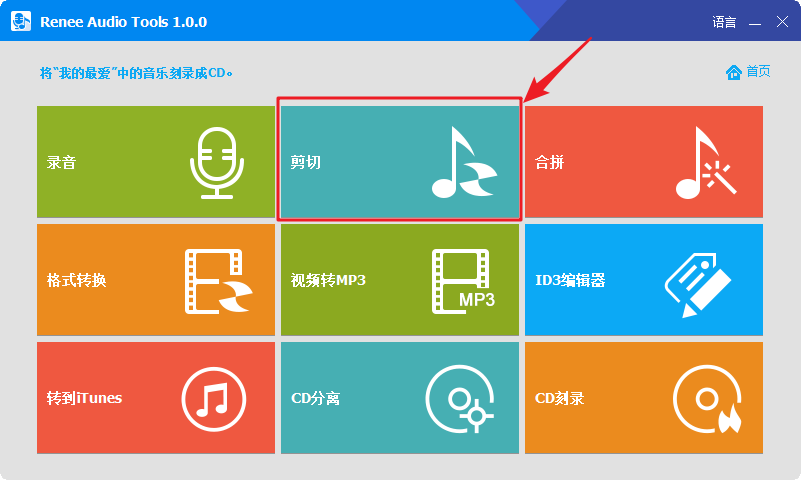
步骤2:点击【添加文件】按钮导入刚才录制的音频文件。
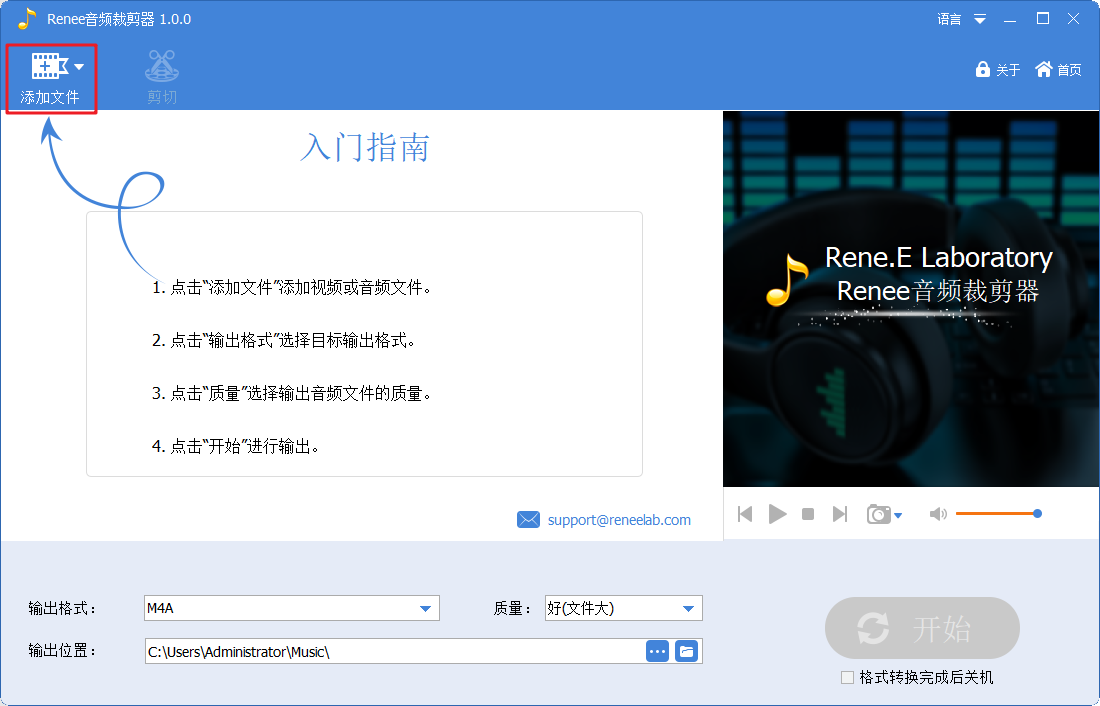
步骤3:点击【剪切】按钮进入视频/音频剪辑界面,对音频片段进行剪切,还可以调整播放速度、声线和音量等。设置完成后点击【OK】保存设置。
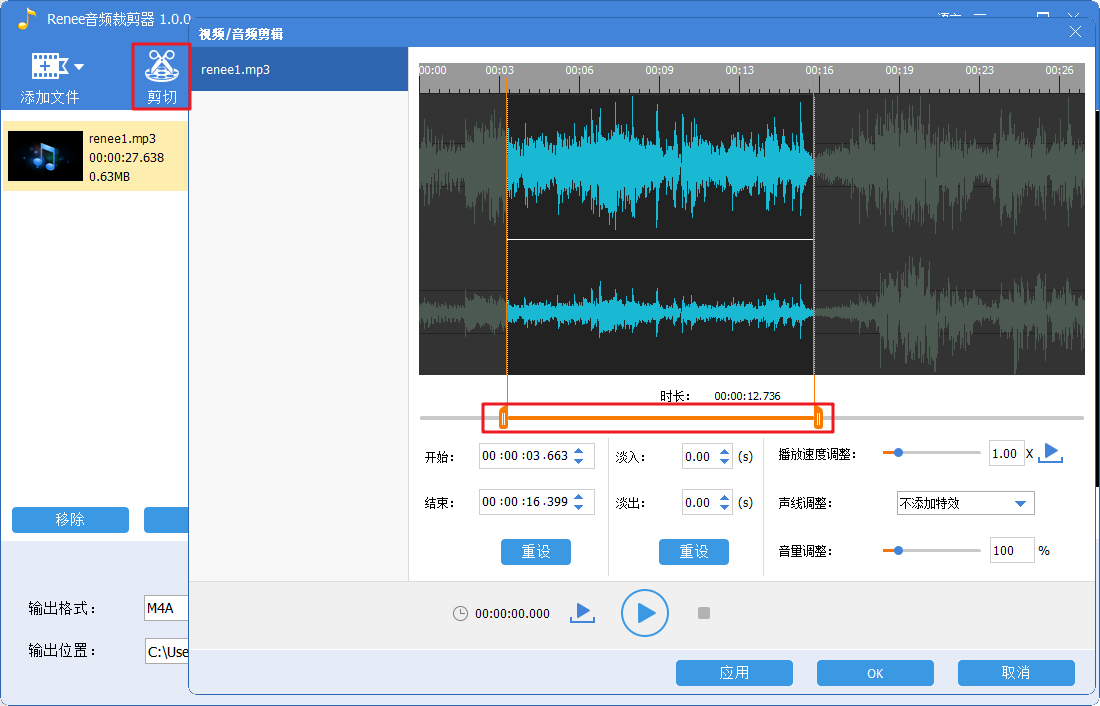
步骤4:如果同一个音频文件中还有其他需要保留的片段,那么请点击【添加文件】按钮导入同一个文件,点击【剪切】按钮,在左侧文件列表中选择第二个添加的文件,对其进行剪切操作,保留其余有用的片段。点击【OK】保存设置。
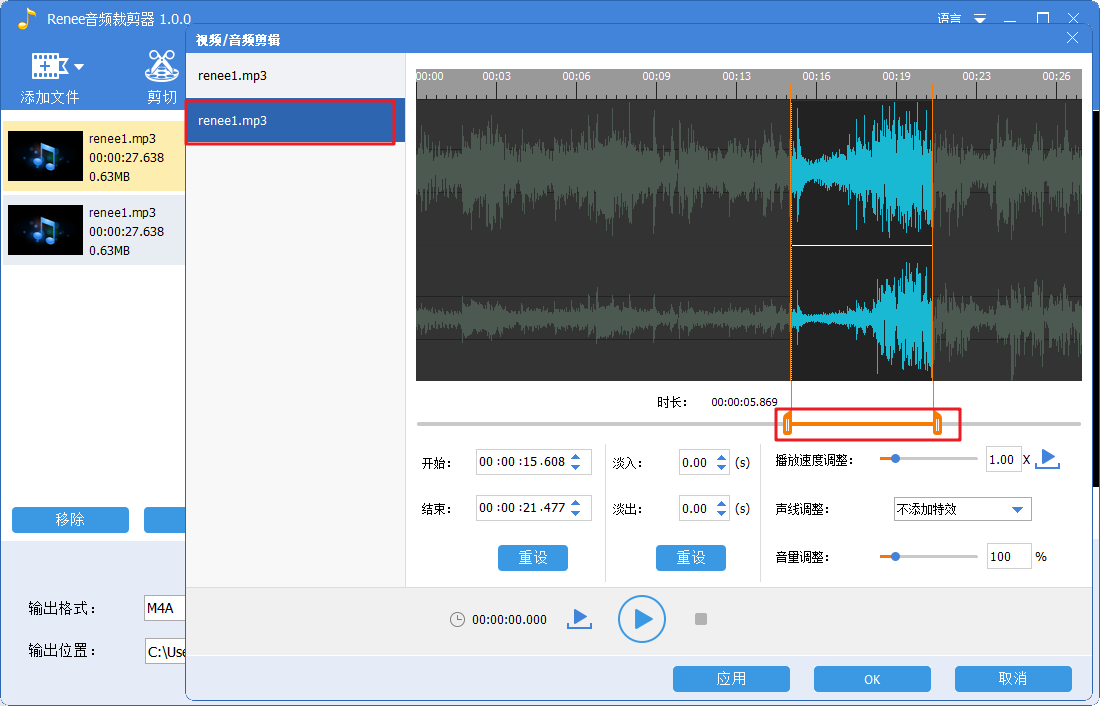
步骤5:勾选【将所有文件和拼为一个】选项,再选择输出格式和输出位置,最后点击【开始】按钮即可将剪切好的不同音频片段合并到一个文件并保存到指定文件夹。
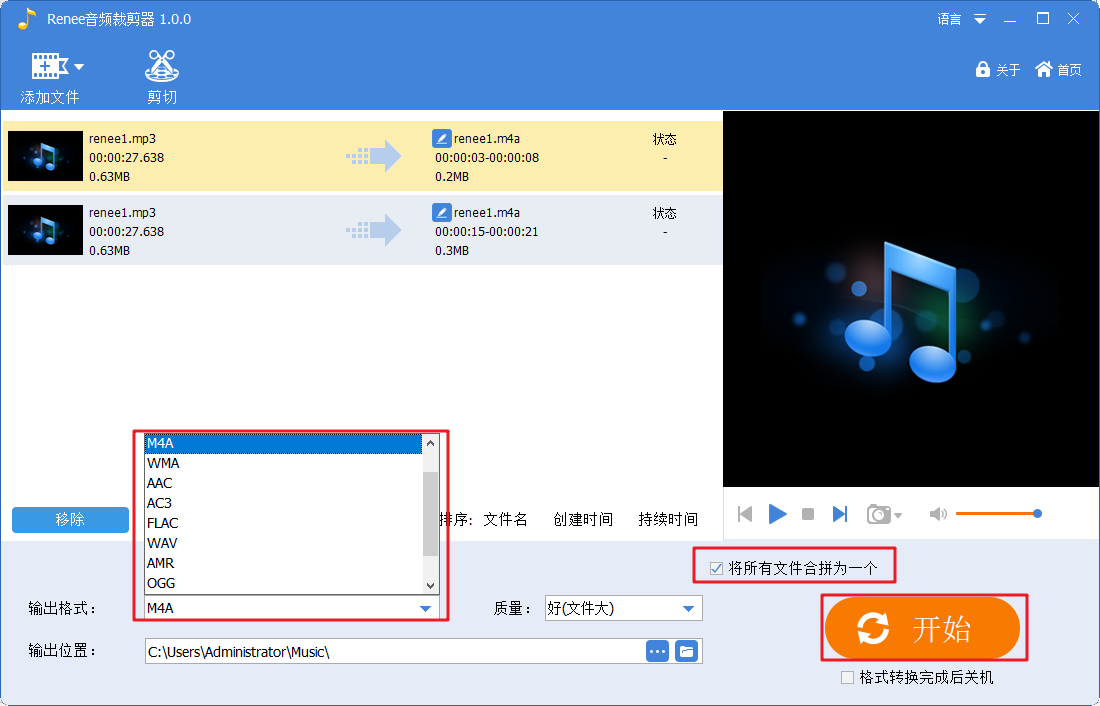




 粤公网安备 44070302000281号
粤公网安备 44070302000281号
